#Excelのnameエラー:理由と修正
Mar 24, 2025 am 10:02 AMこの記事では、#Nameエラーが何であるか、なぜ発生するのか、Excelでこのエラーを修正する方法を調べます。
経験豊富なExcelユーザーでさえ、複雑なスプレッドシートを使用しているときにエラーに遭遇する可能性があります。そのようなエラーの1つは#Nameです。これは対処するのがイライラする可能性がありますが、通常は簡単に修正できます。
Excelの#Nameエラーとは何ですか?
#名前?式または関数が計算を完了するために必要な参照データを見つけることができない場合に表示される一般的なExcelエラー表記です。これは、フォーミュラ名の間違いや無効な参照など、いくつかの異なるものによって引き起こされる可能性があります。また、セルまたは範囲が誤って名前が付けられている場合にも発生する可能性があります。

Excelの#Nameエラーの理由
#Nameが理由がいくつかありますか? Excelでエラーが発生する場合があります。これが最も一般的なもののいくつかです。
機能名のスペル
Excelの#Nameエラーの最も一般的な原因の1つは、関数の名前の誤ったスペルです。 Microsoft Excelには、ユーザーがさまざまな計算を実行できるようにするビルトイン関数の大きなライブラリがあります。ただし、関数の名前が誤って入力されている場合、Excelはそれを識別できず、#Nameエラーが表示されます。
たとえば、テーブルからデータを取得するには、Xlookupまたはvlookup式を使用する必要があるとしましょう。誤ってXlokupまたはvlokupとして関数名を間違えた場合、Excelはそれを有効な関数として認識しないため、#Nameエラーが返されます。

古いExcelバージョンで新しい機能を使用します
Excelの#Nameエラーのもう1つの頻繁な原因は、以前のバージョンで新しい機能を使用しようとすることです。 Microsoftは、新しい機能と機能を追加することでExcelを頻繁に更新しますが、これらの更新は後方互換性がありません。
たとえば、Excel 365で導入された一意、フィルター、ソートなどのすべての動的配列関数は、古いバージョンでは利用できません。 Excel 2019以前にこれらの機能のいずれかを使用しようとすると、#Nameエラーが表示されます。

この問題を回避するには、機能の互換性をExcelと互換性を確認し、必要に応じて新しいバージョンにアップグレードします。
無効な名前の範囲
Excelは、セルまたは範囲のユーザー定義ラベルである名前の範囲を使用して、式でデータを参照しやすくします。式が存在しない、または削除された名前の範囲を指す場合、Excelは#Nameエラーを返します。
間違った名前の範囲は、 #Nameエラーにつながる可能性があります。たとえば、範囲アイテムに名前を付けたが、式で誤ってITMSと入力された場合、#Nameエラーが発生します。

名前付き範囲に関連するもう1つのエラーの原因は、名前付き範囲の範囲です。 Excel名には、ローカルスコープ(ワークシート内で定義)またはグローバルスコープ(ワークブック全体で定義されています)のいずれかを持つことができます。有効な名前の範囲を参照するときに#Nameエラーが発生した場合、範囲が別のシートにローカルにスコープされているためです。これを解決するには、指定された範囲を正しく参照し、適切な範囲があることを確認してください。 Excel名の範囲の詳細を読んでください。
誤った範囲参照
式の範囲を誤って参照することは、Excelの#NAMEエラーのもう1つの一般的な原因です。これは、範囲参照を手動で入力して間違いを犯した場合に発生する可能性があります。範囲参照を入力する際のいくつかの一般的な間違いは次のとおりです。
- A1:A10の代わりにA1A10を入力するなど、コロンを省略します。
- A4:A20の代わりにA20など、開始または終了セル参照の誤ったアドレス。
- A1:XFD1048576の有効なExcel範囲外のセルを参照します。

タイプミスを避けるために、マウスを使用して範囲を選択するか、Excelの組み込み範囲選択ツールを使用することが常に最適です。
テキスト値の周りの見積マークがありません
Excelフォーミュラでテキスト値を使用する場合、値には文字、特殊文字、またはスペースのみが含まれるかどうかにかかわらず、二重引用符でテキストを囲む必要があります。二重引用符なしでテキスト値を入力すると、値が関数名または範囲名として解釈されるため、Excelを混乱させると、一致が見つからないと#Nameエラーが発生します。
たとえば、このconcat式はうまく機能します。
=CONCAT("Today is "&TEXT(TODAY(),"mmmm d, yyyy"))
これは#NAMEエラーを引き起こしますが、
=CONCAT(Today is &TEXT(TODAY(),"mmmm d, yyyy"))

ストレート引用の代わりにスマート引用符(Curly Quotesとも呼ばれる)を使用すると、Excelフォーミュラに#Nameエラーが発生する可能性があります。通常、このエラーは、Webまたは別の外部ソースから式をコピーするときに発生します。
たとえば、次の式をワークシートにコピーすると、Excelはスマート引用符を認識せず、#Nameエラーを返します。
=CONCAT(“Today is ”&TEXT(TODAY(),"mmmm d, yyyy")),
スマート引用符をまっすぐな引用符に置き換えると、式は正しく機能します。どこかからフォーミュラをコピーするときに、スマートの引用をチェックし、それらをまっすぐな引用に置き換えることは常に良い習慣です。
特定のアドインまたはカスタム関数がありません
また、#Nameに遭遇する可能性がありますか?フォーミュラを実行するために特定のアドインが必要であり、そのアドインがExcelにインストールまたは有効になっていない場合のエラー。
たとえば、EuroConvert関数を使用するには、ユーロ通貨ツールアドインを有効にする必要があります。それをアクティブにするために、これはあなたがする必要があることです:
- [ファイル] > [オプション] > [アドイン]をクリックします。
- [リスト]ボックスの管理ボックスで、 Excelアドインを選択し、 [Go]をクリックします。
- 対応するボックスを確認し、 [OK]をクリックします。
不足しているアドインは別として、#Nameエラーは、特定のシートに欠落しているカスタム関数が原因である可能性があります。 FindSumCombinationsという名前のユーザー定義の関数を作成して、特定の合計に等しいすべての組み合わせを見つけたとします。これは、関数のコードが追加されているシートで美しく機能します。コードが欠落しているシートでは、#Nameエラーが発生します。

Excelの#Nameエラーを回避する方法
Excelの#Nameエラーの最も一般的な理由とそれらをトラブルシューティングする方法について説明したので、そもそもこのエラーを防ぐのに役立ついくつかのヒントを見てみましょう:)
Excelフォーミュラオートコンプリート
セルで式の入力を開始した後、Excelは一致する関数と名前のドロップダウンリストを表示します。この機能は、フォーミュラオートコンプリートとして知られています。リストから関数または名前を選択することにより、完全な式を手動で入力することを避け、関数名の誤りを防ぐことができます。さらに、フォーミュラアシスタントは、関数の構文の簡単な説明を提供し、関数を正しく使用しやすくすることができます。

フォーミュラウィザード
Excelのフォーミュラウィザードは、正しい関数引数を使用して正しい参照を入力することを保証して、式を段階的に構築するプロセスをガイドできます。
名前のマネージャーとフォーミュラでの使用
最後に、名前マネージャーを使用して、定義された名前を追跡します。このツールを使用すると、ワークブック内のすべての名前の範囲を表示および編集し、それらが正しく最新であることを確認できます。名前付きの範囲を整理することにより、#Nameエラーにつながるタイプミスの間違いやスコープの不一致を避けることができます。
式で特定の名前の範囲を使用する必要があるが、正確な名前がわからない場合は、定義された名前グループのフォーミュラタブにあるフォーミュラオプションを使用して簡単に見つけることができます。それをクリックすると、現在のワークブックに定義されたすべての名前のリストが表示され、クリックして適切な名前を選択できます。

Excelで#Nameエラーを見つける方法
ワークシートの#Nameエラーに直面している場合、このエラーを含むすべてのセルを迅速に識別して、それらを修正できるようにすることが重要です。このセクションでは、これをすばやく行う方法をいくつか示しています。
#nameエラーを選択してSpecialに移動します
この機能を使用して、エラーがある現在のシート内のすべてのセルをすばやく選択できます。
- 確認するセルの範囲を選択します。
- [ホーム]タブの[編集]グループの[[検索]> [選択] > [Special]に移動します。または、 F5を押して、特別なクリックをクリックします。
- 表示されるダイアログボックスで、式を選択し、エラーのボックスをチェックします。
- [OK]をクリックします。

その結果、Excelは、#Nameを含むエラーを含む指定された範囲内のすべてのセルを選択します。エラーが識別されたら、正しい関数名を使用して、指定された範囲参照を修正するか、エラーを引き起こす他の問題に対処して修正できます。
注記。この機能は、#Nameエラーに固有のものではありません。あらゆるタイプのエラーでセルを選択します。
検索と交換を使用してすべての#Nameエラーを検索して削除します
Excelで#Nameエラーを見つけるもう1つのオプションは、FINDおよび交換機能を使用することです。手順は次のとおりです。
- #Nameエラーを検索するセルの範囲を選択します。
- CTRL Fショートカットを押して、 [検索]および[交換]ダイアログボックスを開きます。
- どのフィールドを見つけるか、#nameタイプ?
- [オプション]ボタンをクリックして、ダイアログボックスを展開します。
- ドロップダウンボックスの外観で、 [値]を選択します。
- すべてのボタンをクリックします。
Excelは、#Nameエラーを含むすべてのセルのリストを表示します。ここでは、特定のアイテムを選択して、対応するセルに移動してエラーを修正できます。または、複数のアイテムを選択して、ワークシート内のすべてのセルを強調表示したり、すべてのエラーを一度に削除したりできます。
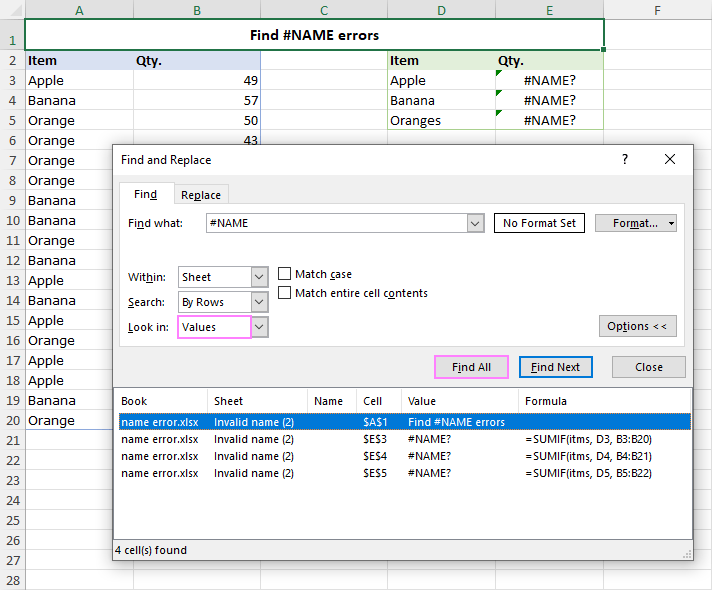
ヒント。一度にすべての#Nameエラーを取り除くには、すべての機能を交換することができます。キーボードのCtrl Hを押して、 [検索]および[交換]ダイアログボックスを開きます。次に、#Nameを入力しますか?どのボックスを見つけるか、ボックスブランクで交換したままにして、すべてを[交換]をクリックします。これにより、ワークシートの#NAMEエラーのすべてのインスタンスが削除されます。
これが、Excelの#Nameエラーを見つけて修正する方法です。その背後にある理由を理解し、この記事で提供されているヒントを使用することにより、あなたの仕事でこのエラーに遭遇するリスクを最小限に抑え、それを修正するための時間と労力を節約できます。
ダウンロード用のワークブックを練習します
#Excelのnameエラー - 例(.xlsxファイル)
以上が#Excelのnameエラー:理由と修正の詳細内容です。詳細については、PHP 中国語 Web サイトの他の関連記事を参照してください。

人気の記事

人気の記事

ホットな記事タグ

メモ帳++7.3.1
使いやすく無料のコードエディター

SublimeText3 中国語版
中国語版、とても使いやすい

ゼンドスタジオ 13.0.1
強力な PHP 統合開発環境

ドリームウィーバー CS6
ビジュアル Web 開発ツール

SublimeText3 Mac版
神レベルのコード編集ソフト(SublimeText3)

ホットトピック
 7135
7135
 9
9
 1534
1534
 14
14
 1257
1257
 25
25
 1205
1205
 29
29
 1155
1155
 46
46
 Excelでタイムラインを作成してピボットテーブルとチャートをフィルタリングする方法
Mar 22, 2025 am 11:20 AM
Excelでタイムラインを作成してピボットテーブルとチャートをフィルタリングする方法
Mar 22, 2025 am 11:20 AM
Excelでタイムラインを作成してピボットテーブルとチャートをフィルタリングする方法













